গুগল অ্যাসিস্ট্যান্ট ভয়েস সার্চ ইতিহাস কীভাবে মুছে ফেলবেন
প্রিয় পাঠক আজকে আমরা আলোচনা করব কিভাবে গুগল অ্যাসিস্ট্যান্ট ভয়েস সার্চ হিস্টোরি ডিলিট করব।এছাড়াও আলোচনা করব গুগল অ্যাসিস্ট্যান্ট কি?গুগল অ্যাসিস্ট্যান্ট কিভাবে চালু করবেন?কোন কোন ডিভাইসে এটি ব্যবহার করতে পারবেন ইত্যাদি বিষয় নিয়ে।
এই পোস্টটি পড়ে আরো জানতে পারবেন, একটি স্পিসিফিক অথবা সমস্ত গুগল অ্যাসিস্ট্যান্ট ভয়েস সার্চ হিস্টোরি ডিলিট করব কিভাবে এই সমস্ত বিষয়ে বিস্তারিত আলোচনা করা হয়েছে।
Table of Contents
গুগল অ্যাসিস্ট্যান্ট (গুগল অ্যাসিস্ট্যান্ট) কী?
ফ্রি ওয়াইফাই চালানোর উপায় খুঁজছেন? এটা নাও
ইউটিউব ভিডিও এসইও র্যাঙ্কিংয়ের বিশদ বিবরণ
বছরের সেরা 15টি স্মার্টফোন গ্যাজেট সম্পর্কে আরও জানুন৷
এক সেকেন্ডের মধ্যে কম্পিউটারে হারিয়ে যাওয়া ফাইল বা ফোল্ডার খুঁজুন
বর্তমানে কোন ডিভাইসগুলি Google Assistant সমর্থন করে?
কিভাবে গুগল অ্যাসিস্ট্যান্ট (গুগল অ্যাসিস্ট্যান্ট) চালু করবেন?
গুগল অ্যাসিস্ট্যান্ট ভয়েস সার্চ হিস্ট্রি কীভাবে মুছবেন?
কিভাবে একটি নির্দিষ্ট Google Assistant ভয়েস সার্চ ইতিহাস মুছে ফেলবেন?
কিভাবে সমস্ত গুগল অ্যাসিস্ট্যান্ট ভয়েস সার্চ ইতিহাস মুছে ফেলবেন?
গুগল অ্যাসিস্ট্যান্ট ভয়েস সার্চ
গুগল অ্যাসিস্ট্যান্ট ভয়েস সার্চ
গুগল অ্যাসিস্ট্যান্ট (গুগল অ্যাসিস্ট্যান্ট) কী?
গুগল অ্যাসিস্ট্যান্ট হল গুগলের নিজস্ব Smart Voice Control Assistant এটা মূলত “Voice Based Artificial Intelligence” প্রযুক্তির উপর নির্ভর করে তৈরি ও Artificial Intelligence প্রযুক্তি নিয়ে কাজ করে।গুগল অ্যাসিস্ট্যান্ট কে মূলত Virtual Assistant ও বলতে পারি ।গুগল অ্যাসিস্ট্যান্ট এর ব্যবহার আমরা বর্তমান সময়ে সকল Android Smart Phone এ দেখতে পাই।
সহজ কথায় বলতে পারি গুগল অ্যাসিস্ট্যান্ট এর মাধ্যমে আমরা যেকোন কিছু ভয়েস দ্বারা সার্চ করতে পারি। যেমনঃ গুগল এ কোন কিছু সার্চ করা, নিউজ দেখা, এলার্ম সেট করা, রিমাইন্ডার সেট করা, এছাড়াও ফোন এ কোন অ্যাপ ওপেন করতে হলেও ভয়েস দ্বারা ওপেন করতে বলতে পারি।
আমাদের দৈনন্দিন জীবনে আমরা বিভিন্ন প্রয়োজনে গুগলের সার্ভিস গুলো ব্যবহার করে থাকি।গুগল অ্যাসিস্ট্যান্ট সেগুলোর মধ্যে অন্যতম। এছাড়াও বিশ্বব্যাপী অন্যান্য টেক জায়ান্ট কোম্পানিগুলোর ভয়েস অ্যাসিস্ট্যান্ট রয়েছে যেমনঃ অ্যামাজনের Alexa, মাইক্রোসফট এর Cortana এবং অ্যাপেল এর Siri ।
ফ্রি ওয়াইফাই চালানোর উপায় খুঁজছেন? এটা নাও
ইউটিউব ভিডিও এসইও র্যাঙ্কিংয়ের বিশদ বিবরণ
বছরের সেরা 15টি স্মার্টফোন গ্যাজেট সম্পর্কে আরও জানুন৷
এক সেকেন্ডের মধ্যে কম্পিউটারে হারিয়ে যাওয়া ফাইল বা ফোল্ডার খুঁজুন
বর্তমানে কোন ডিভাইসগুলি Google Assistant সমর্থন করে?
গুগল তাদের নিজস্ব স্মার্টফোনে গুগল পিক্সেল স্মার্টফোনে গুগল অ্যাসিস্ট্যান্ট ব্যবহার শুরু করেছে। কিন্তু বর্তমানে প্রায় সব অ্যান্ড্রয়েড স্মার্টফোনেই গুগল অ্যাসিস্ট্যান্টের সমর্থন রয়েছে।
এছাড়াও বর্তমানে সমস্ত অ্যান্ড্রয়েড স্মার্ট টিভিতে গুগল অ্যাসিস্ট্যান্টের সমর্থন রয়েছে। এছাড়াও গুগল হোম, গুগল হোম মিনি ইত্যাদি ডিভাইসে গুগল অ্যাসিস্ট্যান্টের সমর্থন রয়েছে।
কিভাবে গুগল অ্যাসিস্ট্যান্ট (গুগল অ্যাসিস্ট্যান্ট) চালু করবেন?
Google Assistant আপনার ভয়েস কমান্ড শুনে কাজ করে। সুতরাং, গুগল অ্যাসিস্ট্যান্ট খুলতে, আপনার মুখ দিয়ে “ওকে গুগল” বা “হে গুগল” বলুন এবং নীচের চিত্রের মতো একটি পপ-আপ প্রদর্শিত হবে। অথবা হোম বোতাম টিপে এবং ধরে রাখলে, Google সহকারী স্বয়ংক্রিয়ভাবে খুলবে।
এখানে, আপনি ভয়েসের মাধ্যমে যাই বলুন না কেন, গুগল অ্যাসিস্ট্যান্ট আপনাকে সার্চের ফলাফল দেবে।
গুগল অ্যাসিস্ট্যান্ট ভয়েস সার্চ হিস্ট্রি কীভাবে মুছবেন?
যখন আমরা গুগলে কিছু সার্চ করি বা গুগল অ্যাসিস্ট্যান্টের মাধ্যমে ভয়েসের মাধ্যমে সার্চ করি, তখন গুগল আমাদের সার্চের সমস্ত ইতিহাস সংরক্ষণ করে।
“আপনি যখন Google পরিষেবাগুলি ব্যবহার করেন, তখন আপনি আপনার তথ্য দিয়ে আমাদের বিশ্বাস করেন৷”
গুগলের গোপনীয়তা নীতিতে প্রথম লাইনে এই জাতীয় নীতিগুলি স্পষ্টভাবে উল্লেখ করা হয়েছে।
প্রথমত, বলে রাখি যে গুগল আমাদের সমস্ত সার্চ হিস্ট্রি “মাই অ্যাক্টিভিটি” নামে একটি সাইটে সংরক্ষণ করে। কিন্তু আপনি হয়তো জানেন না যে
“আমার কার্যকলাপ”-এ “আমার কার্যকলাপ”-এ জমে থাকা যেকোনো ধরনের তথ্য মুছে ফেলার সুযোগ রয়েছে। আমরা এখন এই বিষয়ে প্রধানত আলোচনা করব।
এখানে আমরা দুটি উপায়ে গুগল অ্যাসিস্ট্যান্ট ভয়েস সার্চ ইতিহাস মুছে ফেলব। প্রথমে আপনাকে সিদ্ধান্ত নিতে হবে যে আপনি অল্প পরিমাণ ভয়েস সার্চ ইতিহাস বা একদিনের মূল্যের ভয়েস সার্চ ইতিহাস মুছে ফেলতে চান নাকি গোড়া থেকে সমস্ত Google অ্যাসিস্ট্যান্ট ভয়েস সার্চ ইতিহাস মুছে ফেলতে চান। এখানে আমরা উভয় উপায় দেখাব।
কিভাবে একটি নির্দিষ্ট Google Assistant ভয়েস সার্চ ইতিহাস মুছে ফেলবেন?
একটি নির্দিষ্ট Google অ্যাসিস্ট্যান্ট ভয়েস সার্চ ইতিহাস মুছে ফেলতে, আমরা প্রথমে Google Chrome ব্রাউজারে যাই এবং “myactivity.google.com” লিখি যা আপনি আপনার ছবিতে দেখতে পাচ্ছেন৷ এছাড়া এখানে ক্লিক করলে সরাসরি “myactivity.google.com” এ চলে যাবে।
“myactivity.google.com” এ আসার পর আপনি যে প্রথম ছবিটি দেখছেন তার মতো একটি পেজ আসবে। এখন ওয়েব এবং অ্যাপ অ্যাক্টিভিটি-তে ক্লিক করুন দ্বিতীয় পৃষ্ঠাটি খুলবে।
এখন গুগল অ্যাসিস্ট্যান্ট বোতামে ক্লিক করুন তৃতীয় পৃষ্ঠাটি খুলবে যেমন আপনি দেখতে পাবেন গুগল অ্যাসিস্ট্যান্ট অ্যাক্টিভিটি খোলা হয়েছে।
এখন নিচে স্ক্রোল করে আমরা Google অ্যাসিস্ট্যান্ট ভয়েস সার্চ হিস্ট্রি দেখতে পারি যেমন আপনি নিচের প্রথম ছবিতে দেখতে পাচ্ছেন।
এখন আপনি যদি একটি নির্দিষ্ট Google অ্যাসিস্ট্যান্ট ভয়েস সার্চ ইতিহাস মুছে ফেলতে চান, শুধু ক্রস বোতামে ক্লিক করুন এবং ভয়েস অনুসন্ধানের ইতিহাস মুছে যাবে। আপনি দ্বিতীয় ছবিতে দেখতে পারেন.
এখানে প্রথম ছবিতে ওপেন গ্যালারি ভয়েস কমান্ড দ্বারা নির্দেশিত ছিল কিন্তু ক্রস বোতামে ক্লিক করলে এটি মুছে ফেলা হয় যেমন আপনি দ্বিতীয় ছবিতে দেখতে পাচ্ছেন।
কিভাবে সমস্ত গুগল অ্যাসিস্ট্যান্ট ভয়েস সার্চ ইতিহাস মুছে ফেলবেন?
এখন আমরা দেখব কিভাবে শুরু থেকে গুগল অ্যাসিস্ট্যান্ট ভয়েস সার্চ ইতিহাস মুছে ফেলতে হয়। এর জন্য প্রথমে আমাদের উপরের মত “myactivity.google.com” এ যেতে হবে। এছাড়াও এখানে ক্লিক করলে সরাসরি “myactivity.google.com” এ চলে যাবে।
এরপর যে পেজটি দেখবেন তার মত একটি পেজ আসবে। এখন, ওয়েব ও অ্যাপ অ্যাক্টিভিটিতে ক্লিক করলে দ্বিতীয় পৃষ্ঠাটি খুলবে। এখন আপনি যখন গুগল অ্যাসিস্ট্যান্ট বোতামে ক্লিক করবেন, তৃতীয় পৃষ্ঠাটি খুলবে যেমন আপনি দেখতে পাবেন গুগল অ্যাসিস্ট্যান্ট অ্যাক্টিভিটি খোলা হয়েছে।
এখন যদি আমরা ডিলিট বাটনে ক্লিক করি তাহলে আমরা একটি পপ-আপ দেখতে পাব যেখানে আমরা দেখতে পাব Delete Today, Delete Custom Range, Delete All Time ইত্যাদি নিচের ছবিতে দেখা যাচ্ছে।
এখন প্রতিটি বিকল্পের কাজ নিয়ে আলোচনা করা যাক।
আজ মুছুন: আমরা যদি একটি দিনের Google সহায়ক ভয়েস অনুসন্ধান ইতিহাস মুছে ফেলতে চাই, তাহলে আমরা আজ মুছুন বোতামে ক্লিক করব।
কাস্টম রেঞ্জ মুছুন: আমরা যদি একটি নির্দিষ্ট সময় থেকে একটি নির্দিষ্ট সময়ে গুগল অ্যাসিস্ট্যান্ট ভয়েস সার্চ ইতিহাস মুছতে চাই, তাহলে আমরা কাস্টম রেঞ্জ মুছুন নির্বাচন করব। নিচের ছবিটি দেখলে আমরা বুঝতে পারব
যে কোনো সময় নির্বাচন করলে সেই নির্দিষ্ট সময়ের অনুসন্ধানের ইতিহাস মুছে ফেলা হবে।
সমস্ত সময় মুছুন: আমরা যদি প্রথম থেকেই সমস্ত Google সহায়ক ভয়েস অনুসন্ধানের ইতিহাস মুছতে চাই, তবে আমরা সমস্ত সময় মুছুন বিকল্পটি নির্বাচন করব। এখন, ডিলিট বোতাম টিপে, সমস্ত ইতিহাস মুছে ফেলা হবে।
প্রিয় পাঠক, আমি আশা করি আপনি বুঝতে পেরেছেন কীভাবে সমস্ত Google সহকারী ভয়েস অনুসন্ধান ইতিহাস মুছে ফেলতে হয়। উপরে দেওয়া ধাপগুলি অনুসরণ করে আপনি সহজেই সমস্ত Google সহায়ক ভয়েস অনুসন্ধান ইতিহাস মুছে ফেলতে পারেন।
Posted
January 2, 2024
in
News, Tips and tracks
by
Ms Rakhi Khatun
Tags:
ওকে গুগল সেটিং, গুগল অ্যাসিস্ট্যান্ট ওপেন, গুগল অ্যাসিস্ট্যান্ট ডাউনলোড, গুগল অ্যাসিস্ট্যান্ট ভয়েস সার্চ, গুগল অ্যাসিস্ট্যান্ট সেটিং, গুগল ভয়েস ডাউনলোড, গুগল ভয়েস সার্চ, গুগল ভয়েস সেটিং, হাই গুগল অ্যাসিস্ট্যান্ট





















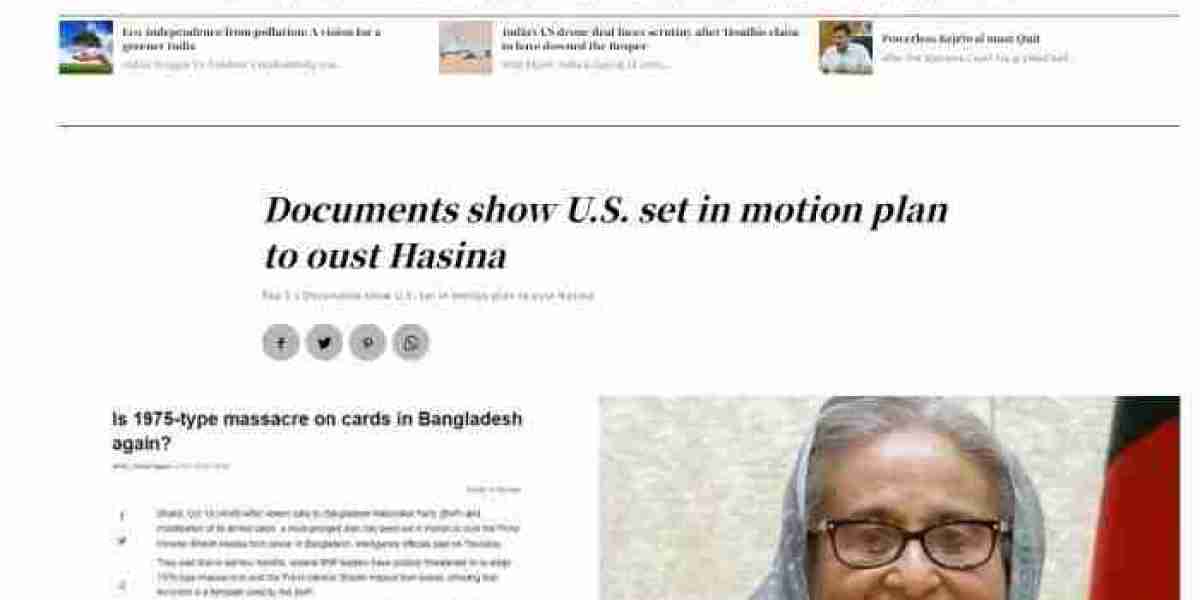
























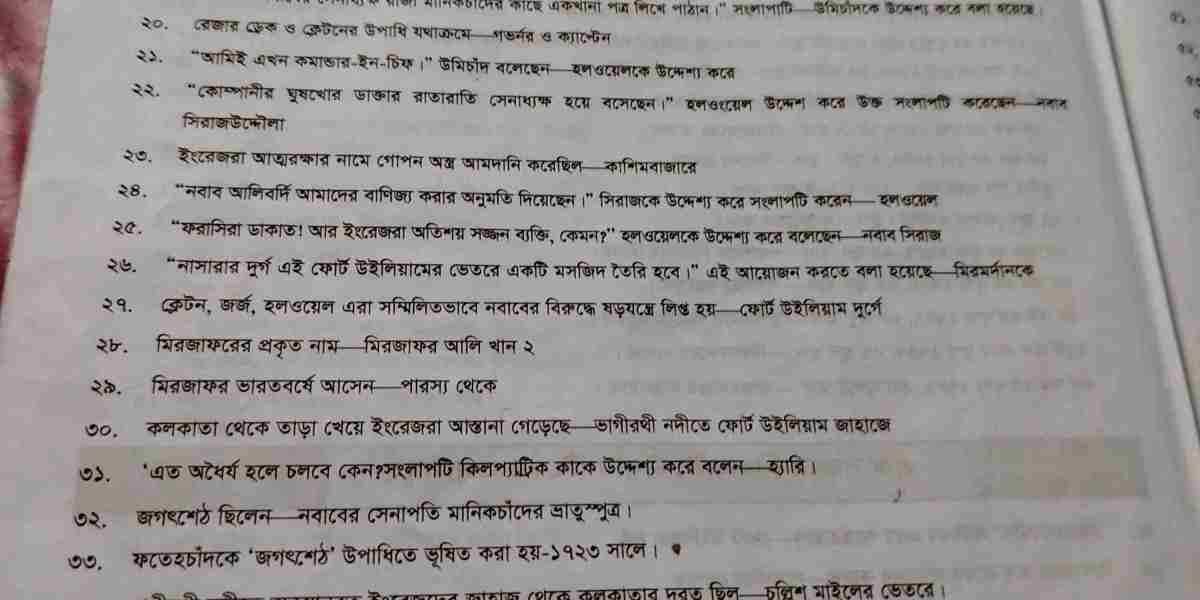

![একজন মহিলার ক্রোধ: 'স্ট্রেঞ্জ ডার্লিং' এবং 'লাস্ট নাইট ইন সোহো' [ডাবল ঝামেলা]](https://www.aface1.com/upload/photos/2024/12/opo2DHy8vCxTTUOSegCY_20_186063bdd176ac83bb83153bd3578dcb_image.jpg)


